" El smartphone es una de las herramientas que más utilizamos a lo largo del día, independientemente de si se trata de nuestra jornada laboral o durante las vacaciones. Contactar con nuestros seres queridos, mirar redes sociales, gestionar nuestro correo, jugar o hacer uso de las cámaras son algunos de los usos más comunes.
Al final, el elemento que más sufre las consecuencias es la batería, lo que nos obliga a darnos un paseo por el enchufe para poder tener nuestro teléfono disponible de nuevo. A continuación, para que tengas unas vacaciones lo más despreocupadas posibles, te daremos unos consejos para ahorrar batería durante esta feliz época del año.
Desconecta aquello que no necesites
Es bastante común que, sin importar la capacidad de la batería de nuestro móvil, tengamos activadas más cosas de las que vamos a usar. Por ejemplo, hay bastantes personas que, estando fuera de casa, además de los datos, tengan el Wi-Fi encendido. Esto, aunque parezca poca cosa, provocará que la batería se agote antes debido a la continua búsqueda de redes Wi-Fi a las que conectarse.
Lo más recomendable es gastarse unos segundos en desconectar aquello que no vayas a usar (datos, Wi-Fi, bluetooth, NFC...) para evitar que la batería baje más de lo debido. Teniendo en cuenta que la mayoría de las opciones (o todas, según modelo) están entre los ajustes rápidos, no tendrás que navegar por los diferentes menús.
Evita usar el brillo automático
Una de las cosas que debemos tener en cuenta es que cuanto más alto tengamos configurado el brillo, más batería se gastará mientras la pantalla esté encendida. Muchos, por comodidad, tienen el brillo automático activado, pero si lo que buscas es maximizar la autonomía de tu teléfono, entonces no es muy buena idea.
Resulta mucho más eficiente a nivel de energía que, cada vez que necesites modificar el brillo de pantalla, lo hagas de manualmente, lo cual sólo te llevará unos segundos porque suele estar en la barra de ajustes rápidos. En algunos casos, en el mismo deslizador está la posibilidad de activar o desactivar el brillo automático.
Para los casos en los que no esté ahí, simplemente tendremos que ir a los ajustes del móvil, seleccionar pantalla y, a continuación, elegir el nivel de brillo. Si tenemos activada la opción de brillo automático, entonces lo mejor será desactivarlo y modificarlo a mano cuando sea necesario (además de ahorrar algo de batería evitará las molestias de los cambios cuando cambia ligeramente la iluminación).
Desactiva la vibración y la respuesta háptica
Hay tantas cosas que gastan la batería de nuestros smartphones que no es raro que nos olvidemos de que algunas están ahí hasta que de verdad queremos ganar autonomía. La vibración y la respuesta háptica son dos de esas cosas que, aunque no lo parezca, hacen que tengamos que visitar el enchufe con más frecuencia.
En cuanto a la vibración, sólo conviene dejarla activada si no quieres que el sonido de las notificaciones te moleste o sospechas que estarás en un sitio demasiado ruidoso como para oir tu teléfono. Si quieres desactivarla, únicamente tendrás que ir a los ajustes del teléfono, entrar en 'Sonidos y notificaciones' y desactivar aquellas opciones que ponga vibración.
La misma ruta tendrás que seguir para desactivar la respuesta háptica, sólo habría que asegurarse de que la opción 'Vibrar al tocar' esté desactivada. De esta manera el teléfono no emitirá vibraciones cada vez que toques los botones o algún área de la pantalla y, además, ahorrarás un poco de batería.
Desactiva los sonidos táctiles
Al igual que ocurre con la vibración y la respuesta háptica, los sonidos táctiles están a menudo activos sin que nos demos cuenta y, aunque no lo notemos, es batería gastada que hará que tengas que pasar por el enchufe antes de lo que quisieras.
Desactivar los sonidos táctiles es muy sencillo, únicamente tendremos que ir a los ajustes del teléfono, entrar e 'Sonidos y notificaciones' y desmarcar la casilla 'Sonidos táctiles' (el texto puede cambiar según el modelo). Además de esto, y aprovechando que es la misma ruta, recomendamos desactivar los tonos táctiles del teclado y el de bloqueo de pantalla.
Desactiva la sincronización automática
La sincronización automática es bastante interesante si estamos en horario laboral y esperamos que nos llegue correo electrónico sin tener que encender el teléfono a cada momento. Pero las vacaciones son para relajarse, hacer el vago y pasar del correo, así que la sincronización automática no es tan necesaria.
Para desactivar esta característica, simplemente tendremos que ir a los ajustes del teléfono y entrar en 'Cuentas y sicronización'. Una vez dentro, sólo hay que cambiar la posición del conmutador y darle a aceptar en la ventana que aparecerá a continuación. Disfruta de tus vacaciones sin correos avisándote de las nuevas amistades que puedes hacer en Facebook.
Si tu móvil tiene pantalla AMOLED, usa un fondo negro
Una de las mayores ventajas de las pantallas AMOLED es que a la hora de reproducir el color negro, los píxeles se quedan apagados, lo que da como resultado que se produzca un ligero ahorro de batería. En Google Play hay una selección interesante de aplicaciones que te permiten poner fondos de pantalla negros.
También puedes optar por una imagen que no esté dentro de la tienda oficial. Para cambiar el fondo de pantalla, únicamente hay que dejar pulsado sobre el escritorio, seleccionar 'Fondo de pantalla' y elegir el que más te guste.
Desactiva OK Google
Que el smartphone esté permanentemente escuchando está bien si necesitas que esté disponible, por ejemplo, cuando no puedes usarlo adecuadamente (vas andando por la calle o sólo tienes una mano disponible), pero en vacaciones no vas a tener necesidad de recurrir a los comandos de voz, así que, aunque sea por unos días, puedes librarte de tu amigo OK Google.
Para quitarlo, simplemente hay que ir a la aplicación Google y entrar en sus ajustes. Pulsa en Voz, entra en 'Detección de "OK Google"' y apaga los conmutadores 'En la aplicación Google' y 'Siempre activa'.
Reduce el tiempo que la pantalla está encendida
La pantalla es el elemento que más gasta en un smartphone, y cuanto más tiempo esté encendida, menos va a durar. Ya que, obviamente, hay que tenerla encendida cada vez que usamos el móvil, lo más recomendable es reducir el tiempo que la pantalla está encendida sin que usemos el terminal.
Para ello lo mejor es ir a los ajustes, entrar en 'Pantalla' y elegir un tiempo de espera de pantalla reducido. Si es posible, cada vez que dejemos de usar el smartphone, lo mejor es apagarla manualmente para reducir aún más el gasto de batería.
Mantén tus aplicaciones actualizadas
Cada vez que una aplicación se actualiza, se realizan mejoras tanto en el rendimiento como en la optimización, lo que radica en un gasto de batería ligeramente inferior. Mantener actualizadas las aplicaciones es especialmente importante si con ellas se resuelven fallos que provocaban un drenaje de la batería de tu smartphone.
Lo más recomendable es que tengas activado en Google Play que te notifique la disponibilidad de actualziación de aplicaciones (la actualización automática no, así evitamos que se actualicen mientras estás fuera de una red Wi-Fi). Para ello, en los ajustes de Google Play, entra en la sección 'Notificaciones' y asegúrate de que 'Actualizaciones' está activada.
Ojo con las aplicaciones
La mayoría de aplicaciones, incluso cuando no las estamos usando, están consumiendo recursos en segundo plano y, por lo tanto, también batería, eso es algo normal y beneficioso en muchos casos. El problema viene cuando alguna de ellas consume en exceso y, en consecuencia, drenan la batería de tu smartphone.
Uno de los casos más conocidos es Facebook, pero no es el único. En la actualidad hay varios modelos en los que el sistema te avisa si una app consume demasiada batería para que la cierres, pero recomendamos que, si hay buenas alternativas, la desinstales (como en el caso Facebook).
Ayúdate de aplicaciones de ahorro de batería
Los consejos que hemos dado anteriormente, de por sí, te ayudarán a ahorrarte cierto porcentaje de batería que puede ser vital para que llegues al final del día o te aguante la agotadora jornada de playa o piscina. No obstante, hay algunas aplicaciones que te pueden ayudar un poco más a ahorrar batería, como las que diremos a continuación.
Greenify
No hay mucho que decir acerca de esta aplicación, una de las más famosas en su categoría. En sus comienzos sólo los usuarios root podían usarla, pero hace un tiempo se eliminó esta restricción para varias de sus funciones. Puede ayudar bastante a llevar a cabo los consejos anteriores de forma automática.
Juice Defender
Es otra de las aplicaciones veteranas y más conocidas de Google Play. Su función es la de tratar de ahorrar batería en tu dispositivo desactivando conexiones innecesarias. Quizás tengas que gastarte algunos minutos en configurarla, pero acaba por merecer la pena, incluso a pesar de que lleva sin actualizarse desde 2012 y su aspecto visual está algo obsoleto.
Battery Defender
Aunque no es tan conocida, la función de Battery Defender es muy similar a la de las dos anteriores, ahorrar batería desactivando lo que no se necesite (aunque escaneando las redes cada cierto tiempo mientras la pantalla está apagada para que recibas notificaciones). Además, te permite configurar un intervalo de sueño en el que no recibirás notificaciones.
Estos son algunos de los mejores ejemplos, evitando siempre el tipo de apps cuyo modo de "ahorrar batería" es cerrar aplicaciones en segundo plano que, a la larga, acaban por consumir aún más de lo que supuestamente ahorran.
Ninguno de los consejos que hemos dado en este artículo te van a doblar la autonomía por sí solos, pero un conjunto de ellos sí que supondrán una diferencia entre tener que buscar un enchufe con urgencia y aguantar hasta la noche, sobre todo si el día lo pasas fuera (playa, piscina, parque de atracciones...)."
Fuente: xatakandroid.com

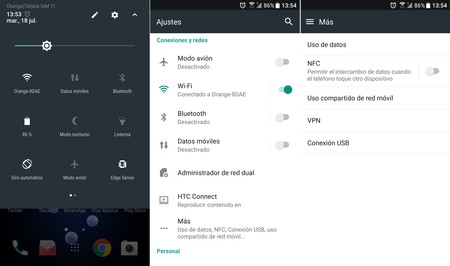
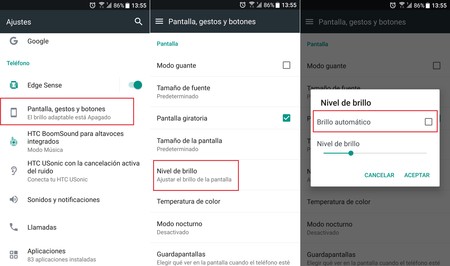
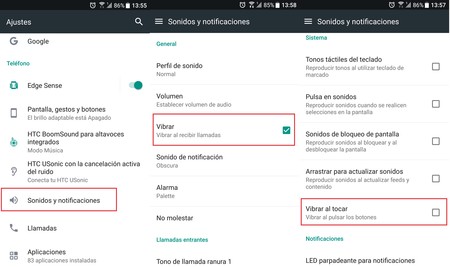
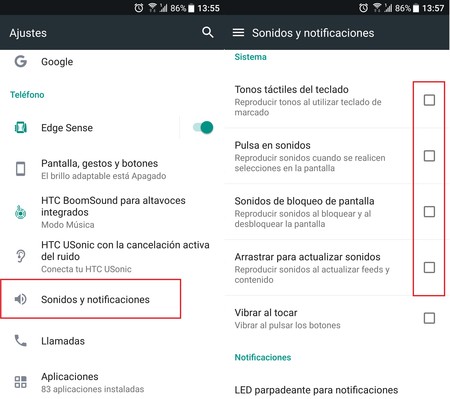
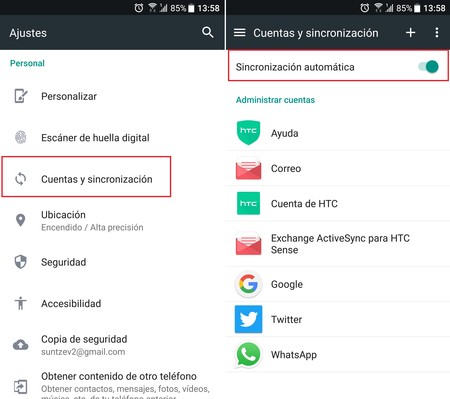






Comentarios
Publicar un comentario